Als je tegen problemen aanloopt, dan kan de Homewizard P1 resetten een handige oplossing zijn. Maar dan moet je wel weten hoe dat moet en weten wanneer je dat het beste kunt doen. Daarom leggen we in dit artikel uit hoe je te werk gaat en wat het apparaatje aangeeft op het moment dat het een bepaalde kleur laat zien via de led-lamp.
Over het algemeen kan de Homewizard P1-meter vier kleuren laten zien. Dat zijn de kleuren wit, groen, blauw en rood. Eigenlijk moet je alleen actie ondernemen wanneer de rode kleur voorbijkomt. Want dat is het moment dat er ergens een probleem opgetreden is. De andere kleuren zijn eigenlijk alleen maar neutraal of positief.
Homewizard P1: wat betekenen de kleuren?
Zodra de Homewizard wit kleurt, dan gebeurt dat op het moment dat je met de installatie bezig bent. Als het goed is, pulseert het apparaat zelfs wit. Dat houdt in dat de meter correct aangesloten is, en van genoeg stroom voorzien wordt. Groen komt ook voor tijdens de installatie: dan is de connectie met wifi geslaagd.

Vlak daarvoor kan het nog gebeuren dat je een blauw statuslampje te zien krijgt. Geen probleem, want daardoor weet je zeker dat de P1-meter in de koppelmodus staat. Zou die dat niet staan, dan kan die ook geen verbinding maken met het internet en daarna dus ook niet groen kunnen kleuren. Je hoeft dus eigenlijk alleen maar op rood te letten.
Want zodra de statuslamp rood kleurt, dan kunnen er twee dingen aan de hand zijn. Knippert die rood? Dan is de internetverbinding slecht. Via Instellingen > Meters > P1 Meter > Wi-Fi > ”naam” kunnen je checken hoe het ervoor staat met de verbindingssterkte. Daar hebben we eerder op Smarthomefans al uitgebreid aandacht aan besteed.
Bij vijftig procent signaalsterkte kan het gebeuren dat de Homewizard P1-meter tijdelijk offline is. Bij twintig procent of lager is het apparaat nog vaker offline en zou je moeten checken of het mogelijk is de router dichterbij te plaatsen. Helaas werkt de P1-meter ook niet optimaal met een mesh-systeem; dat zou ook het probleem kunnen zijn.
Lees ook: Smarthome en wifi-problemen: zo ga je ermee om
Wanneer de led-lamp continu rood brandt, dan zijn er problemen waar je helaas niet altijd zelf iets aan kunt doen. Dat ontvangt de P1-meter namelijk helemaal geen gegevens meer van je slimme meter. Heb je een Belgische meter van Fluvius toevallig? Dan kan het zijn dat de P1-gebruikerspoort mogelijk zelfs uitgeschakeld is.
💡 Kleuren van HomeWizard P1-meter
Er zijn een aantal kleuraanduidingen op de HomeWizard P1-meter:
- Blauw – In koppelmodus
- Wit – Tijdens de installatie
- Groen – Verbinding geslaagd en alles werkt
- Rood – Issue, meestal met de wifi-verbinding
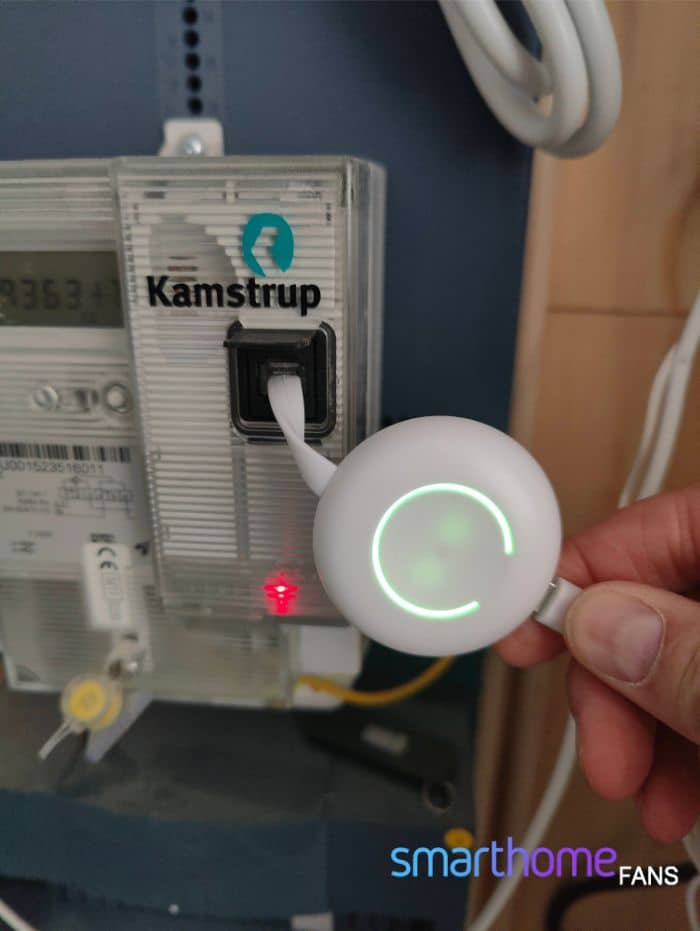
Homewizard P1 resetten
In dat laatste geval dien je contact op te nemen met de leverancier. Ook wanneer je denkt dat die poort uitgeschakeld is en je bij een contract bij een ander bedrijf hebt. Maar als je andere problemen tegenkomt, of je denkt dat het knipperende rode lampje op een andere manier op te lossen is, dan kun de Homewizard P1 resetten, misschien.
Daar hoef je gelukkig niet heel veel voor te doen. Je hoeft dan alleen maar de knop op het apparaat in te drukken en even ingedrukt te houden. In de handleiding van het apparaat staat dat je die knop net zo lang ingedrukt moet houden, totdat het led-lampje weer wit wordt. Meestal kun je de knop na ongeveer vijftien seconden loslaten.
💡 HomeWizard P1-meter resetten
Een HomeWizard P1 resetten doe je door de grote knop een tien tot vijftien seconden ingedrukt te houden. Als het goed is wordt de LED dan weer wit, om vervolgens volledig naar de fabrieksinstellingen te gaan.
Zodra de Homewizard P1 resetten gelukt is, dan kun je doorgaan met de reguliere installatie van het handige apparaat. Je opent de app, drukt op Apparaat toevoegen (als het goed is heb je al een account en huis aangemaakt), selecteert de P1-meter en volg daarna de instructies op die in beeld verschijnen. Hopelijk is het probleem in kwestie opgelost.
Andere problemen oplossen?
Het kan natuurlijk zijn dat de problemen hiermee niet opgelost zijn. Dat is heel vervelend. Sla daarom ons uitgebreide hulpartikel er nog eens op na. En anders kun je natuurlijk terecht op de website van Homewizard. Daar staan heel wat hulpartikelen. Daarnaast kun je natuurlijk altijd contact opnemen met de klantenservice via de chat, rechts onderin.









De kleur rood kan plotseling overal, op de P1 maar ook op alle aansluiting energ. sockets optreden, meestal heeft dit te maken met een korte stroomuitval/stoot en alles hersteld automatisch. M. b. t. de verbindingssterkte van de wifi, laat je niet gek maken, mijn P1 varieert van 28 – 53% en blijft altijd met een goede verbinding. Ik heb 2 en. sock. naast elkaar op 5 cm. de één geeft 35% aan en de ander 60%. Deze percentages wisselen continue, maar alles blijft normaal functioneren. Mijn P1 en een aantal sockets zitten onder een betonnen vloer en een aantal op gelijke hoogte met de router, en soms hebben de sockets onder beton een beter ontvangst dan de anderen.